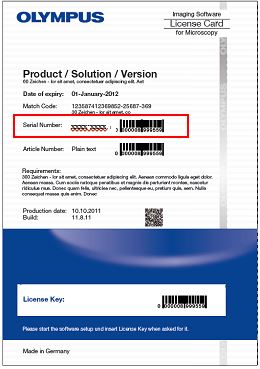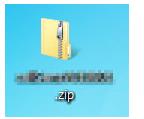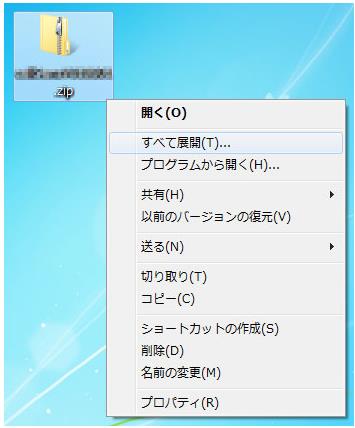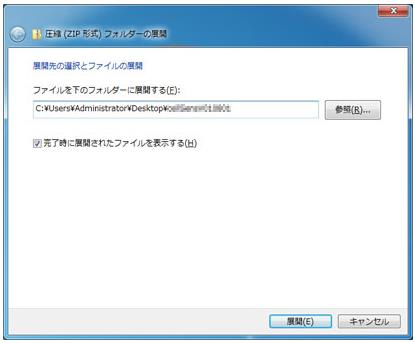本ソフトウェアは「cellSens V2.3 64ビット」のアップデータです。
バージョンアップによる変更点のご確認はこちらから
1.アップデートに関する重要なお知らせ
お使いのソフトウェアがアップデートの対象かどうかは以下のリンクから御確認頂けます。
https://licenseinformation.olympus-sis.com/
アップデートライセンスを御購入いただくことで、対象外のソフトウェアも最新バージョンにアップデート頂けます。
(ただし、cellSensV1.7以降のものに限ります)
IX83をお使いの場合は、IX83ソフトウェアを最新バージョンにアップデートしてください。
IX83ソフトウェア(IX3-BSW)
BX63をお使いの場合は、BX63ソフトウェアを最新バージョンにアップデートしてください。
BX63ソフトウェア(BX3-BSW)
必ず今までご使用されていたcellSensをインストールした状態から、下記の手順でアップデートを実行してください。
注意:販売を終了した以下のカメラは、cellSens V2.3ではお使いいただけません。
V2.3非対応カメラ:DP20, DP25, DP70, DP71
cellSens V1.6以前のバージョンからcellSens V2.3にアップデートする場合は、販売店にお問い合わせください。
インストール作業
- 作業の前に
本ソフトウェアには「プログラム使用許諾契約書」がございます。ダウンロード前にプログラム使用許諾契約書を必ずお読みください。ダウンロードを開始された場合には本許諾書に同意されたものとさせていただきます。動作環境やライセンスタイプについては製品仕様ページをご確認ください。また、起動されているソフトウェアを全て終了して開始してください。
- ファイルのダウンロード手順
(1) お使いのWindowsOSが64ビットバージョンかをご確認頂き、ページ右側より、ご希望の言語を選択ください。
※ ダウンロードファイル名「cellSensV0201_64bit.zip」 (2.56GB)
(2) 入力フォームが表示されますので、必要事項を入力してください。
※シリアル番号はメインライセンスカードに記載されている「Serial Number」のことです。
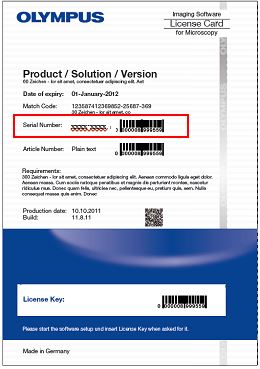
(3) [送信]ボタンを押して、ダウンロードを開始してください。
尚、お客様のお持ちのOS、ネットワーク環境により、ダウンロードに時間を要する場合がございます。ご了承ください。
- インストールの手順
(1) ダウンロードしたzipファイルを解凍します。(ファイル名はバージョンによって変わります。)
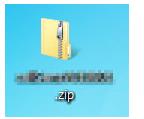
(2) アイコン上で右クリックし、表示されるメニュー上で「すべて展開(T)…」を選択します。
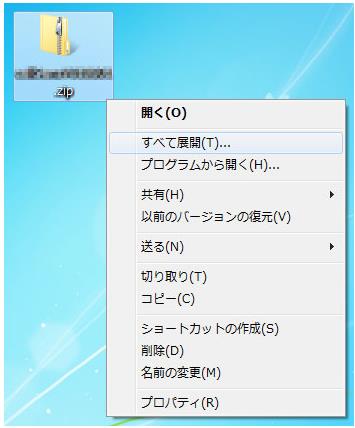
(3) 展開するフォルダを選択し、「展開」ボタンをクリックします。
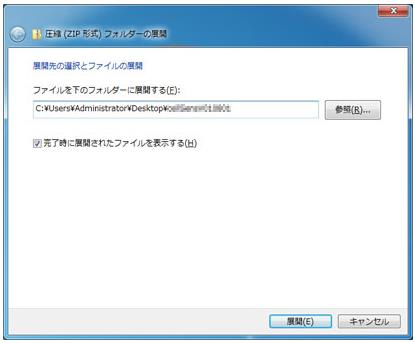
(4) ファイルが解凍され、フォルダ内のSetup.exeをダブルクリックしてインストーラを起動します。
インストーラの起動後、インストーラの指示に従い、インストール作業を実行してください。
※ インストールの詳細はインストールマニュアルをご覧ください。インストールマニュアルは、解凍したフォルダの配下にございます。
\cellSensV0201_64bit\Shared\Manuals\cellSens\Japanese\Install_cellSens_jp.pdf
※ ユーザーアカウントの登録が「コンピュータの管理者」でないとインストールできません。
もし、「制限付きアカウント」に登録されている場合は、「コンピュータの管理者」の方へ変更をお願いしてください。(ユーザーアカウントの登録については、ご使用のコンピュータの取扱説明書をご参照ください。)
※ ダウンロード前にプログラム使用許諾契約書とNoticeを必ずお読みください
※ ダウンロードを開始する前に必要事項を入力するフォームが表示されます。